fengniao.com. All rights reserved . 北京蜂鸟映像电子商务有限公司(蜂鸟网 FENGNIAO.COM)版权所有
京ICP证 150110号 京ICP备 15000193号-2
违法和未成年人不良信息举报电话: 13001052615
举报邮箱: fengniao@fengniao.com
开一新图,用套索画出一不规划区域,(你需要显示的部分应该大部份在此区域内,且注意不要超出图片大小。
然后羽化,此时羽化值此应适当大一些,我的是15象素。
按前面所提到的方法建立蒙板,此时我们便看到一个不规划的边缘淡化效果,为了看得清楚,我在该层下建立了两个图层,一个全白,一个全黑,看看不同的效果。
在蒙板上应用不同的滤镜,便会使淡化的边缘出现不同的效果。我随便做了几个,大家可以多试试。
另外,在蒙板和图层之间的空处有一个链接符号,默认是链接着的,点击可解开蒙板与图层的链接。此时如果移动图层或蒙板,只会移动你选择的相应图层或蒙板,这点与图层间的链接是一回事。
例:不同的效果…………
好了,多试几次你就会有新的发现。
蒙板的某些属性与通道类似,按Ctrl然后左击蒙板,可载入蒙板的选区,此时你选中的不仅仅是一个轮廓,它包含了所有灰度信息。可利用这种方法来复制蒙板。
现在应该说到如何做图层的溶合了。
1.重开一张新图,将该图层复制为图层1;
2.按Ctrl+U将它变为单色或灰度;
3.点击添加图层蒙板,在蒙板上用不同的渐变来填充。
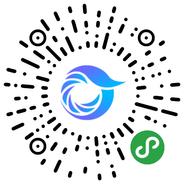
打开微信,点击底部的“发现”,使用
“扫一扫”即可将网页分享至朋友圈。